笔记本是双显卡amd win10系统怎么切换成独立显卡
相信很多小伙伴都有在使用windows10系统的双显卡笔记本电脑,如果我们想要将其切换到独立显卡该怎么做呢?方法很简单,下面小编就来为大家介绍。
具体如下:
1. 首先,启动电脑,右键桌面任意空白处,在弹出菜单中点击“Radeon设置”。
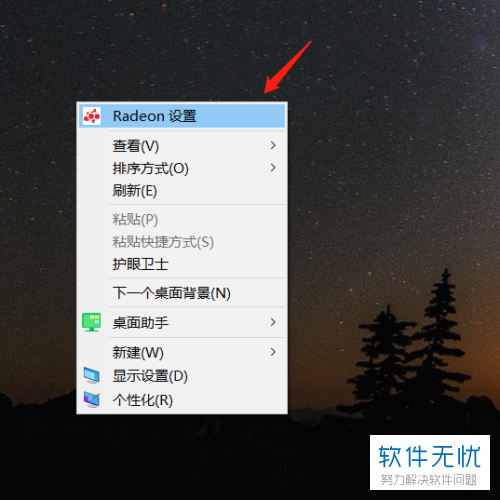
2. 打开下图所示窗口后,点击上端的“游戏”。
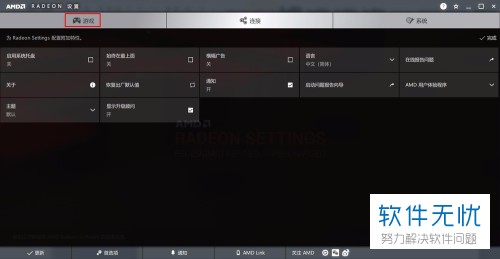
3. 出现下图所示页面后,点击“添加”,将我们想要使用的独立显卡的程序添加进去。
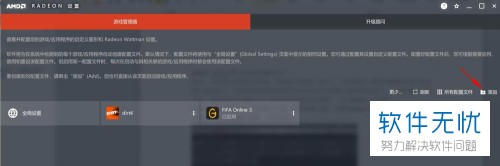
4. 此外,我们也可以点击Radeon设置窗口上端的“可交换显卡”,将其设置为“高性能”后,再重启应用即可。
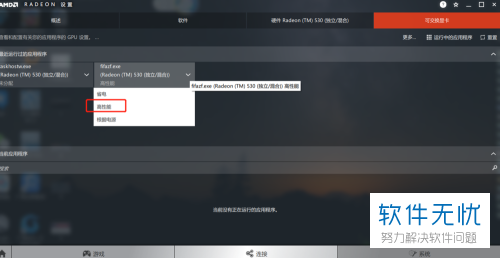
5. 如果在第一步中我们没有找到Radeon设置,就先重新安装对应显卡驱动。不知道显卡型号的小伙伴,可以先打开“计算机管理”窗口,然后点击左侧列的“设备管理器”。进入设备管理器界面后,点击“显示适配器”,在其下方就能看到型号了。
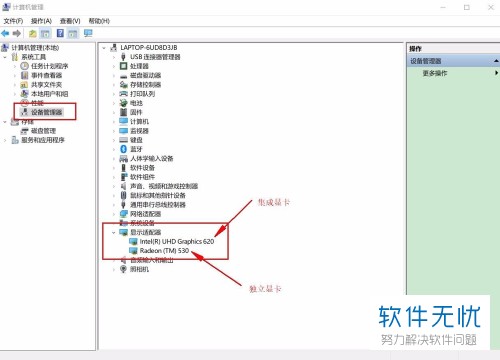
6. 驱动的话,小编建议在Radeon官网“https://www.amd.com/zh-hans/support”中下载。进入官网后,在其中选择对应型号版本进行下载安装即可。如果我们安装后无法打开,就重启电脑再安装一次即可。
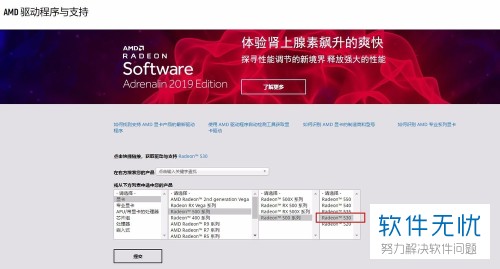
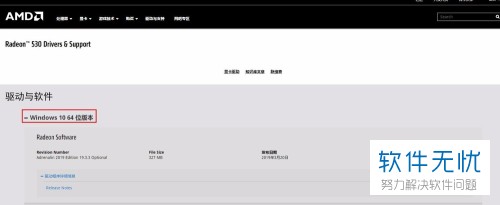
以上就是小编为大家介绍的将Win10双显卡笔记本电脑切换至独立显卡的方法,希望能帮到你~
分享:
相关推荐
- 【其他】 一招教你将Win10双显卡笔记本电脑切换至独立显卡 03-27
- 【win10】 Win10系统台式机怎么使用无线网卡上网 11-09
- 【其他】 笔记本Win10系统如何切换双显卡并设置独立显卡 09-10
- 【其他】 Win10系统安装英伟达显卡提示GeForce Experience遇到错误且必须关闭的解决方法 08-28
- 【windows10】 win10系统如何更新最新的显卡驱动 03-27
- 【win10】 Win10系统台式机如何使用无线网卡上网 08-10
- 【显卡】 双显卡怎么切换到独立显卡 05-30
- 【其他】 电脑双显卡怎么切换到独立显卡? 05-26
- 【win10】 win10系统升级不了提示网卡不支持Windows10怎么办? 01-01
- 【其他】 如何在win10系统中切换菜单为经典模式 10-18
本周热门
-
iphone序列号查询官方入口在哪里 2024/04/11
-
番茄小说网页版入口免费阅读 2024/04/11
-
b站在线观看人数在哪里 2024/04/17
-
小鸡宝宝考考你今天的答案是什么 2024/04/19
-
蚂蚁庄园今日答案 2024/04/19
-
抖音巨量百应登录入口在哪里? 2024/04/11
-
微信表情是什么意思 2020/10/12
-
微信文件传输助手网页版网址 2024/04/19
本月热门
-
iphone序列号查询官方入口在哪里 2024/04/11
-
小鸡宝宝考考你今天的答案是什么 2024/04/19
-
番茄小说网页版入口免费阅读 2024/04/11
-
b站在线观看人数在哪里 2024/04/17
-
蚂蚁庄园今日答案 2024/04/19
-
WIFI万能钥匙如何自动打开数据网络 2023/09/19
-
百度地图时光机在哪里 2021/01/03
-
192.168.1.1登录入口地址 2020/03/20
-
输入手机号一键查询快递入口网址大全 2024/04/11
-
抖音网页版登录入口 2024/04/17














